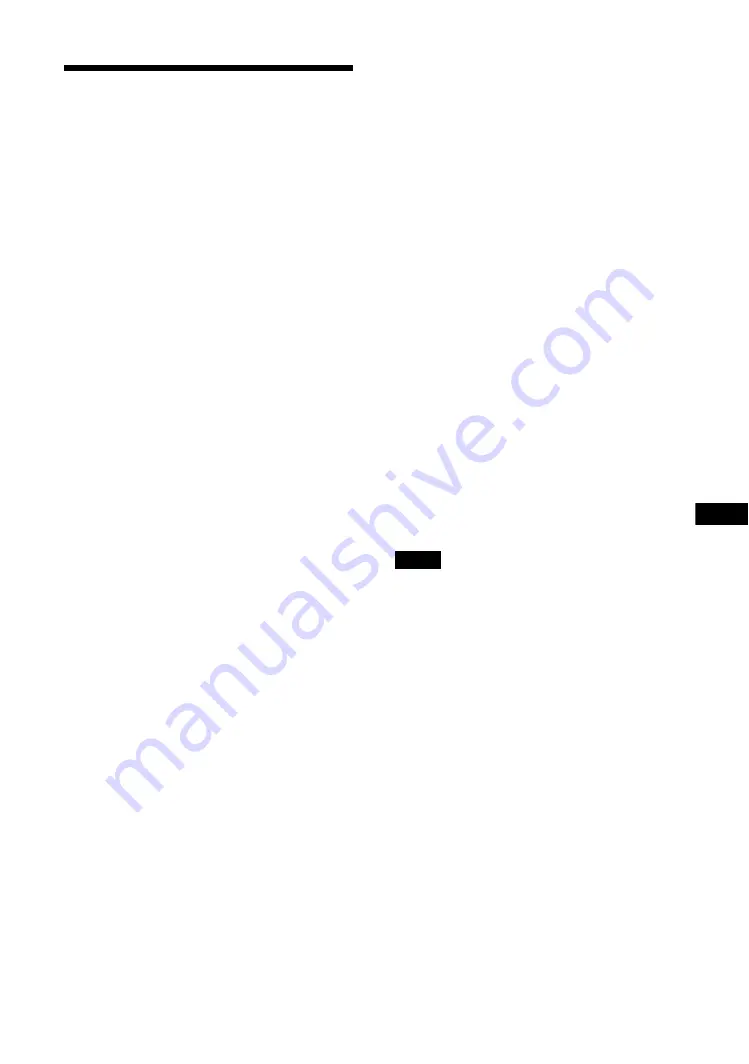
35
ES
ES
Uso con un ordenador
Control del monitor
Puede realizar distintos ajustes del monitor en la
pantalla del ordenador.
Asegúrese de que el monitor, el ordenador y el
enrutador o el concentrador están conectados
correctamente mediante el cable de red.
A continuación, encienda el monitor, el ordenador y el
enrutador o el concentrador.
Existen cuatro pantallas de visualización, dividas por
la función: Pantalla Information (Información),
Configure (Configuración), Control y Setup
(Instalación).
Para obtener más información acerca de las funciones de los
botones, consulte las instrucciones para cada función del
monitor.
1
Inicie el navegador del ordenador (Internet
Explorer 7.0 o posterior).
2
Introduzca la dirección IP que se ha
asignado al monitor en la página anterior
como “http://xxx.xxx.xxx.xxx” y, a
continuación, pulse la tecla ENTER del
teclado.
Si ha configurado un nombre de usuario y
una contraseña, aparecerá la pantalla
“Network Password” (Contraseña de red).
Escriba el nombre de usuario y la
contraseña que ha establecido y, a
continuación, prosiga con el paso
siguiente.
3
Haga clic en la ficha de las funciones de la
parte superior de la pantalla para
seleccionar la pantalla que desee.
Ajuste de los elementos en las
respectivas pantallas
Cuando utilice la función LAN del monitor
Pantalla Information (Información)
Esta pantalla muestra el nombre del modelo, el
número de serie y otros datos acerca del monitor, así
como el estado de la alimentación y la selección de la
señal de entrada.
Esta pantalla sólo muestra información. No es posible
ajustar ningún elemento.
Pantalla Configure (Configuración)
Timer (Temporizador)
Permite ajustar la función del temporizador.
Tras ajustar dicha función, haga clic en “Apply”
(Aplicar).
Screen Saver (Protector de pantalla)
Permite ajustar la función del protector de pantalla.
Tras ajustar dicha función, haga clic en “Apply”
(Aplicar).
Picture and Picture (Imagen e imagen)
Permite ajustar la función Picture and Picture (Imagen
e imagen).
Tras ajustar dicha función, haga clic en “Apply”
(Aplicar).
Antes de ajustar la función “Timer” (Temporizador),
asegúrese de configurar la hora en la pantalla Setup
(Instalación) (página 36).
Pantalla Control
POWER (interruptor de alimentación)
Permite encender o apagar el monitor.
INPUT (Selector de entrada)
Permite seleccionar la señal de entrada.
PICTURE MODE (Modo de imagen)
Permite seleccionar el modo de imagen.
ASPECT (Formato)
Permite cambiar el formato de la imagen.
Botones Contrast (Contraste) +/–
Permiten ajustar el contraste de la pantalla.
Botones Brightness (Brillo) +/–
Permiten ajustar el brillo de la imagen.
Botones Chroma (Crominancia) +/–
Permiten ajustar la intensidad del color.
Nota
Summary of Contents for FWDS42H2
Page 13: ...13JP JP 後面 ...
Page 55: ...7GB GB ...
Page 59: ...11GB GB Rear ...
Page 95: ......
Page 103: ...9FR FR Arrière ...
Page 139: ......
Page 147: ...9 DE DE Rückseite ...
Page 183: ...45DE DE W Weitere Einstell 22 29 Wide Zoom 16 28 Z Zoom 16 28 Zurücksetzen 25 28 ...
Page 191: ...9ES ES Parte posterior ...
Page 227: ...45ES ES V Ventana 27 Vívido 23 ...
Page 235: ...9 IT FWD S46H2 S42H2 4 443 082 01 1 IT Parte posteriore ...
Page 271: ...45 IT FWD S46H2 S42H2 4 443 082 01 1 IT V Vivido 23 Z Zoom 16 28 Zoom largo 16 28 ...
Page 275: ...5 CS CS ...
Page 279: ...9 CS CS 后视图 ...
Page 291: ...21CS CS 电缆布置 使用电缆夹 可用附送的电缆夹 6 整齐地捆扎电缆 请按下图所示的方法安装电缆夹 2 1 后视图 ...
Page 315: ...45CS CS 邮件帐户 36 Z 执行按钮 10 主电源开关 11 Zoom 16 28 ...
















































